绝地求生FPS显示设置教程:轻松查看游戏帧数的小技巧
大家好呀!作为一个经常在绝地求生里"苟"到决赛圈的普通玩家,今天想和大家聊聊怎么在游戏里显示FPS(帧数)这个超实用的小功能。说实话,刚开始玩的时候我完全没在意这个,直到有一天队友问我"你帧数多少啊",我才一脸懵地意识到原来这玩意儿这么重要!
为什么需要显示FPS?

首先咱们得明白为什么要看FPS。简单来说,FPS就是"每秒帧数",数字越高游戏画面就越流畅。在绝地求生这种需要快速反应的射击游戏里,帧数高低直接影响到你的游戏体验和竞技水平。
我记得有一次在决赛圈,画面突然卡顿,结果被人从背后偷袭。后来才发现是帧数掉到了30以下。从那以后,我就养成了随时关注FPS的习惯,这样能及时发现性能调整画质设置。
Steam内置的FPS显示功能
小编温馨提醒:本站只提供游戏介绍,下载游戏推荐游戏酒吧,游戏酒吧提供3A单机游戏大全,点我立即前往》》》单机游戏下载专区
简单的方法就是使用Steam自带的FPS显示功能,这个对任何Steam游戏都适用:
1. 打开Steam客户端
2. 点击左上角的"Steam"菜单
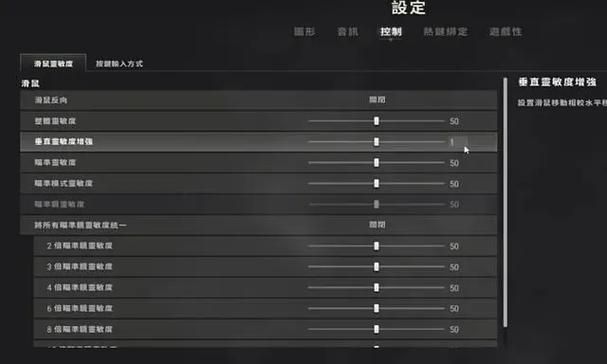
3. 选择"设置"
4. 在设置窗口中找到"游戏中"选项卡
5. 找到"游戏中帧数显示"选项
6. 选择你想显示的位置(我喜欢放在左上角)
| 位置选项 | 适合人群 |
|---|---|
| 左上角 | 大多数玩家的选择,不遮挡重要视野 |
| 右上角 | 习惯看小地图的玩家 |
| 右下角 | 喜欢整洁界面的玩家 |
| 左下角 | 较少使用,可能遮挡生命值 |
这个方法超级简单,不需要任何额外软件,而且Steam的FPS显示很简洁,不会影响游戏体验。
绝地求生游戏内FPS显示
如果你想要更详细的性能数据,绝地求生其实有内置的统计功能:
1. 进入游戏设置
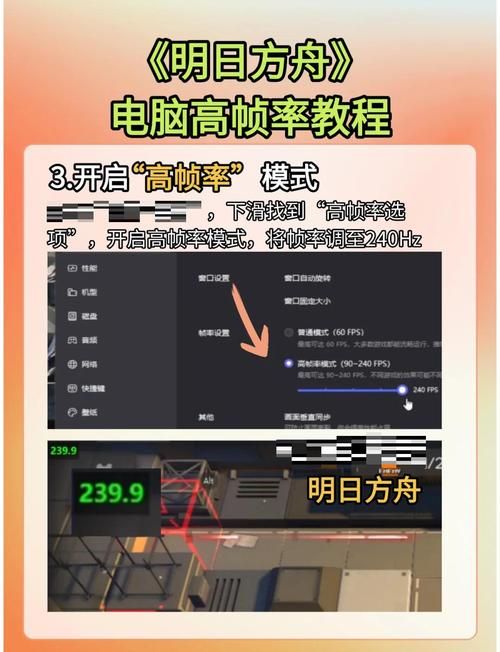
2. 找到"游戏性"选项卡
3. 向下滚动到"游戏内数据统计"部分
4. 开启"显示FPS"选项
5. 你还可以选择显示其他数据,如ping值、丢包率等
这个功能比Steam的更全面,可以同时看到网络状况。对于经常遇到卡顿的玩家特别有用,能快速判断是帧数问题还是网络
第三方软件显示FPS
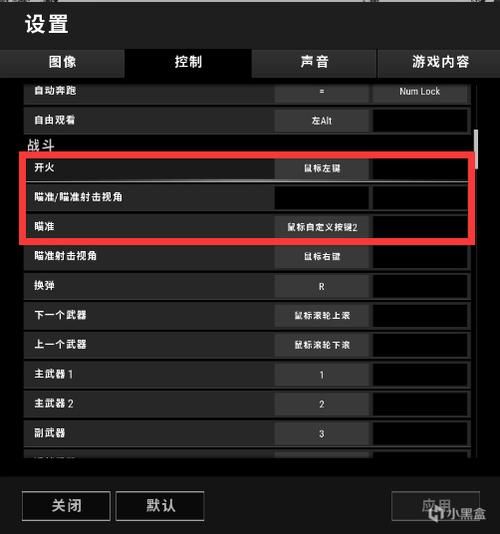
如果你是个数据控,还可以使用一些第三方软件来监控帧数和硬件性能。常用的有:
1. MSI Afterburner:功能强大,可以显示GPU温度、使用率等详细数据
2. Fraps:老牌帧数显示工具,简单易用
3. NVIDIA GeForce Experience:N卡用户专属,按Alt+R可以呼出性能面板
我个人比较推荐MSI Afterburner,虽然设置稍微复杂点,但数据真的很全面。安装后记得搭配RTSS使用,这样可以在游戏内显示监控信息。
如何根据FPS调整游戏设置
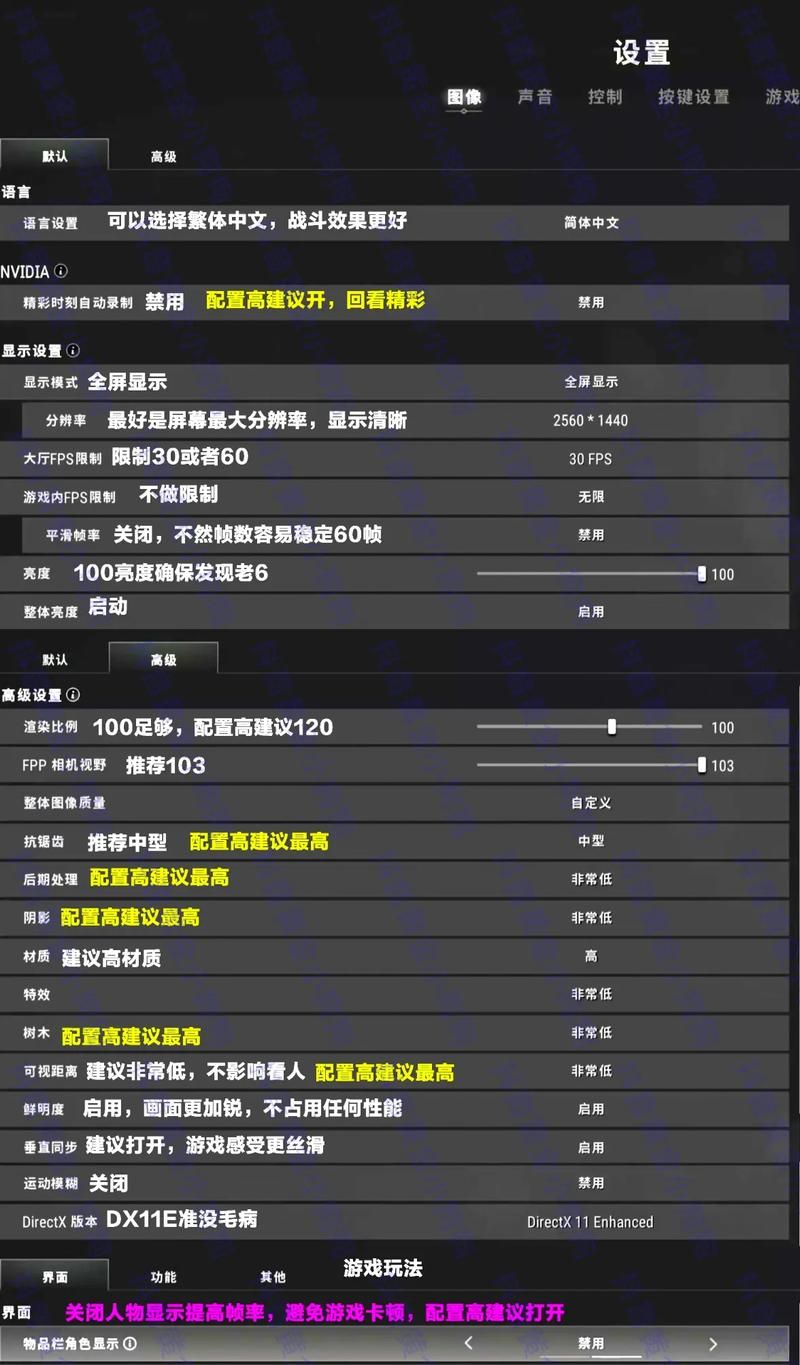
知道了帧数后,更重要的是如何利用这个信息优化游戏体验。这里分享一些我的小经验:
1. 60FPS以上:如果你的帧数能稳定在60以上,说明设置比较合理,可以保持当前画质
2. -FPS:这个区间勉强可玩,但竞技体验会打折扣,建议降低一些画质选项
3. 30FPS以下:必须调整设置了!优先降低阴影、后期处理、特效这些吃性能的选项
记住一个原则:在竞技类游戏中,流畅度比画质更重要。牺牲一些视觉效果换取更高的帧数是值得的。
常见问题解决
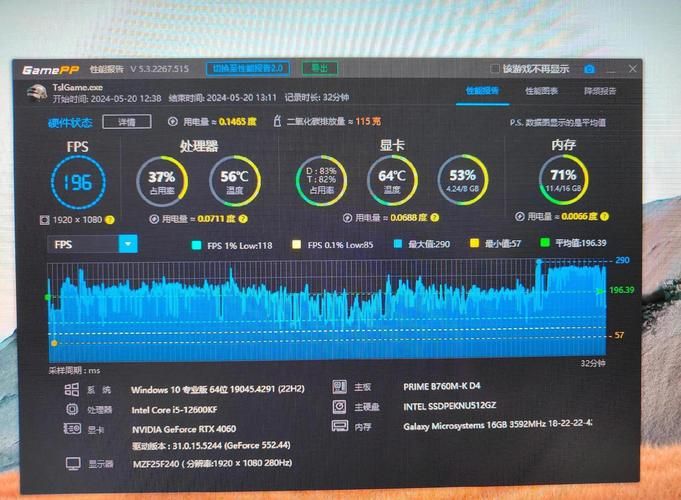
Q:为什么我的FPS突然下降?
A:可能是后台程序占用资源,或者游戏更新后设置被重置了。检查一下是否有其他软件在运行,并重新调整画质设置。
Q:FPS显示会影响游戏性能吗?
A:Steam和游戏内置的FPS显示影响微乎其微,但一些第三方软件可能会占用少量资源。
Q:帧数很高但感觉还是卡顿是怎么回事?
A:可能是帧时间不稳定,或者显示器刷新率不匹配。确保开启游戏模式并关闭垂直同步试试。
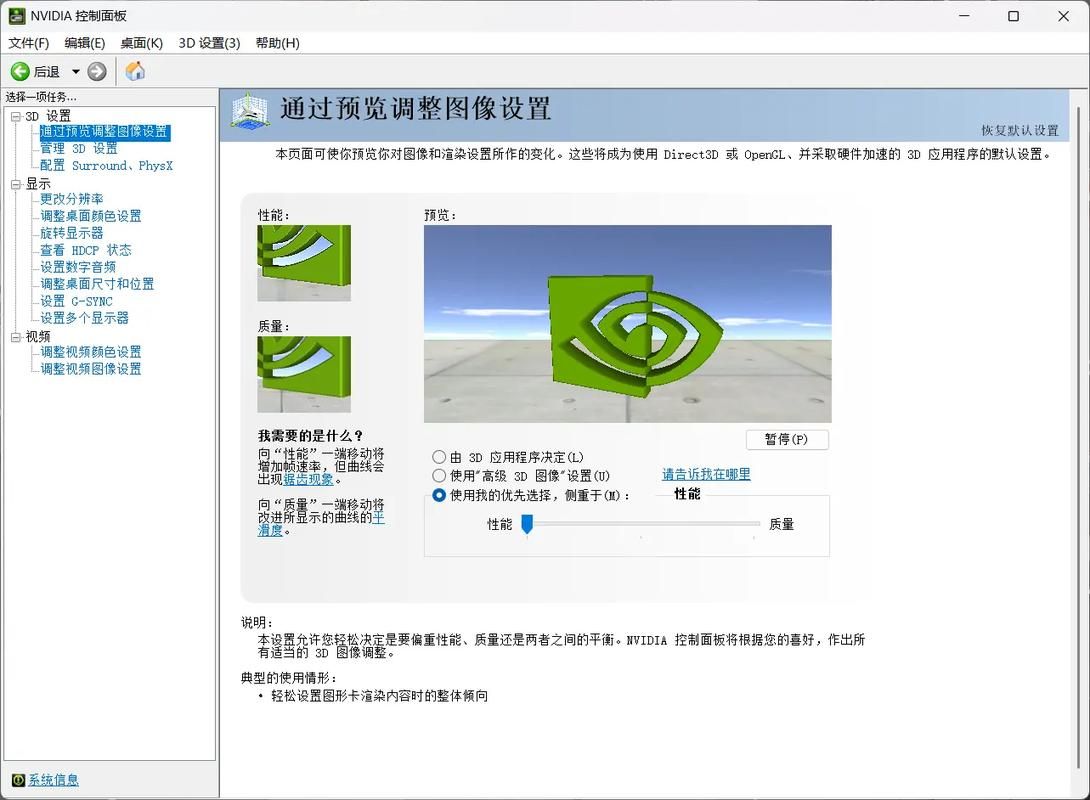
终极优化小技巧
经过多次尝试,我发现这些设置对提升帧数特别有效:
1. 屏幕比例:保持100,降低这个会严重影响画质
2. 抗锯齿:开到中或高,太低会导致边缘闪烁
3. 后期处理:开到非常低,这个选项很吃性能
4. 阴影:开到非常低,高阴影对竞技没帮助
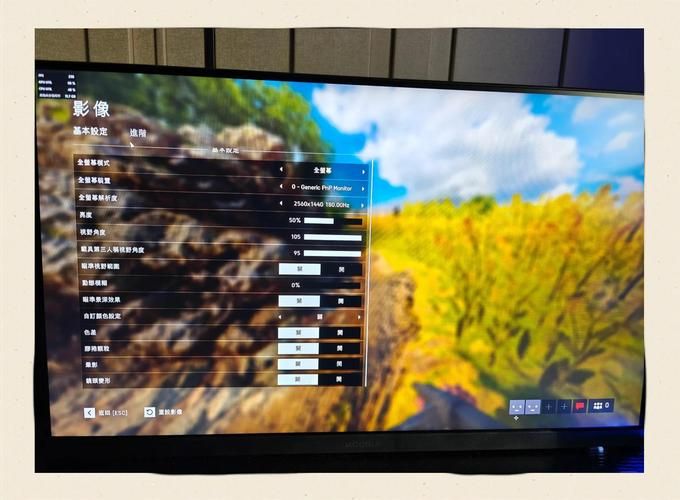
5. 纹理:可以开到中或高,对帧数影响不大
6. 特效和树木:开到非常低,提升帧数明显
每个人的硬件配置不同,佳设置也不一样。多尝试几次,找到帧数和画质的平衡点。
版本更新注意事项
绝地求生经常更新,每次大版本后都可能影响性能表现。建议:
1. 更新显卡驱动
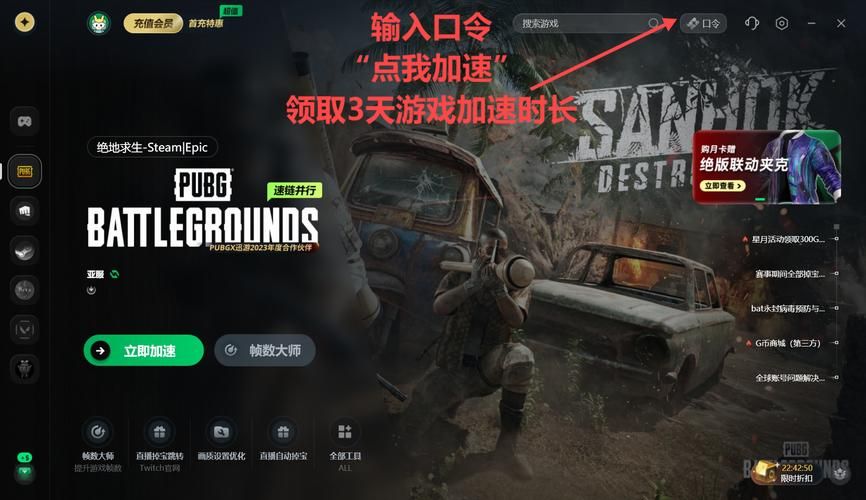
2. 重置游戏图形设置
3. 重新测试帧数表现
4. 关注官方公告,了解已知性能问题
我记得有一次更新后帧数暴跌,后来发现是新加入的天气效果导致的,关闭后就恢复正常了。
写在后
显示FPS真的是个简单但超级实用的功能,特别是对竞技玩家来说。希望这篇小教程能帮到你!如果你刚开始关注帧数,别太纠结数字,先享受游戏乐趣更重要。

你现在用的什么方法显示FPS?有没有什么特别的优化技巧可以分享?我近在尝试一些新的画质设置组合,效果还不错,不过还在测试阶段。大家有什么好的建议吗?